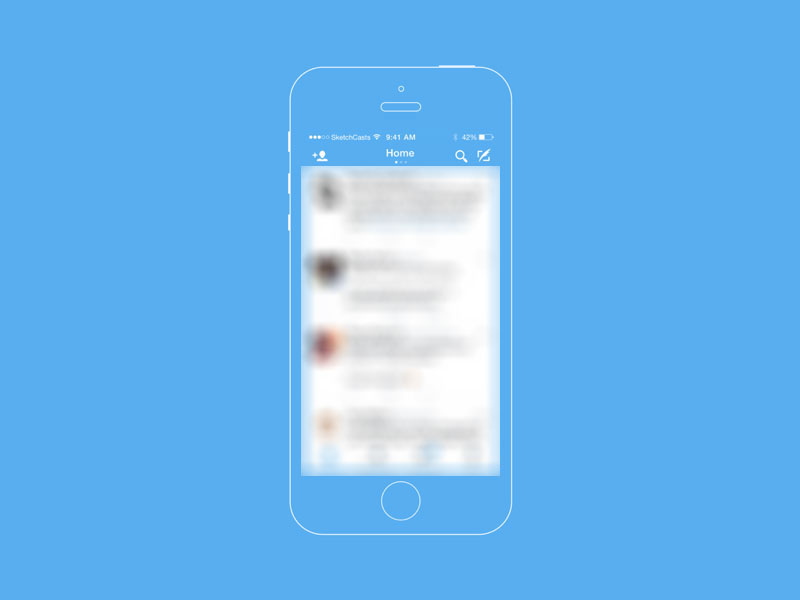
توییتر یک شبکه اجتماعی محبوب بین کاربران است. کاربران می توانند نام کاربری یا یوزرنیم خود را تغییر دهند اما چطور؟ امشب می خواهیم آموزش تغییر نام کاربری توییتر در آیفون و آیپد با سیستم عامل iOS را با هم مرور کنیم. این آموزش طبق معمول بسیار ساده است و در چند مرحله با تصویر به صورت گام به گام به شما خواهیم گفت.
در تلفن های هوشمند و تبلت هایی مانند iPhone ، iPad و Android روش تغییر نام کاربری Twitter شما همان روشی است که در وب سایت توییتر ما پیش از این برای شما نوشتیم. ما اینجا اسکرین شات های تغییر یورزنیم توییتر در آیفون را برای شما به صورت مرحله به مرحله ارایه می کنیم.
۱- ابتدا نرم افزار Twitter را در دستگاه خود باز کنید.
۲- در تلفن های هوشمند ، روی عکس پروفایل خود در گوشه بالا سمت چپ صفحه ضربه بزنید.
۳- در نوار کناری ظاهر شده، روی «تنظیمات و حریم خصوصی» یا “Setting And Privacy” در آیفون یا آیپد خود ضربه بزنید.
۴- در بخش «تنظیمات و حریم خصوصی» ، به بخش حساب یا “Account” و سپس نام کاربری یا “Username” بروید.
۵- نام کاربری خود را تغییر دهید.
در صفحه “به روزرسانی نام کاربری” روی قسمت نوشتاری با عنوان “جدید” ضربه بزنید. اگر درخواست تأیید کرد که می خواهید نام کاربری خود را تغییر دهید، روی “ادامه” ضربه بزنید. نام کاربری جدید را با صفحه کلید روی صفحه وارد کنید و روی «تمام شد» یا “Done” ضربه بزنید.
اگر نام کاربری توییتر شما بلافاصله تغییر نکرد، باید چکار کرد؟
نام کاربری جدید شما اکنون تنظیم شده است. این تغییر باید فوراً انجام شود، اما اگر بلافاصله آن را مشاهده نکردید هیچ ایرادی ندارد.
بعد از اینکه نام کاربری خود را به روز کردید، ممکن است چند لحظه طول بکشد تا تغییر از طریق سیستم توییتر که متشکل از ماشین های زیادی است که در یک شبکه با هم کار می کنند کاملا گسترش یابد. اگر دوستان توییتر شما بلافاصله این تغییر را مشاهده نکردند، ممکن است لازم باشد برنامه های توییتر خود را دوباره باز کنند یا وب سایت توییتر را بارگیری مجدد کنند تا نام کاربری جدید شما را ببینند.
شما توییتر دارید؟ این مطلب برای شما مفید بود؟ مطالب زیر هم می تواند برای شما مفید باشد:
آموزش تغییر نام کاربری توییتر با مرورگر وب روی دسکتاپ
آموزش تغییر یوزرنیم توییتر در اندروید